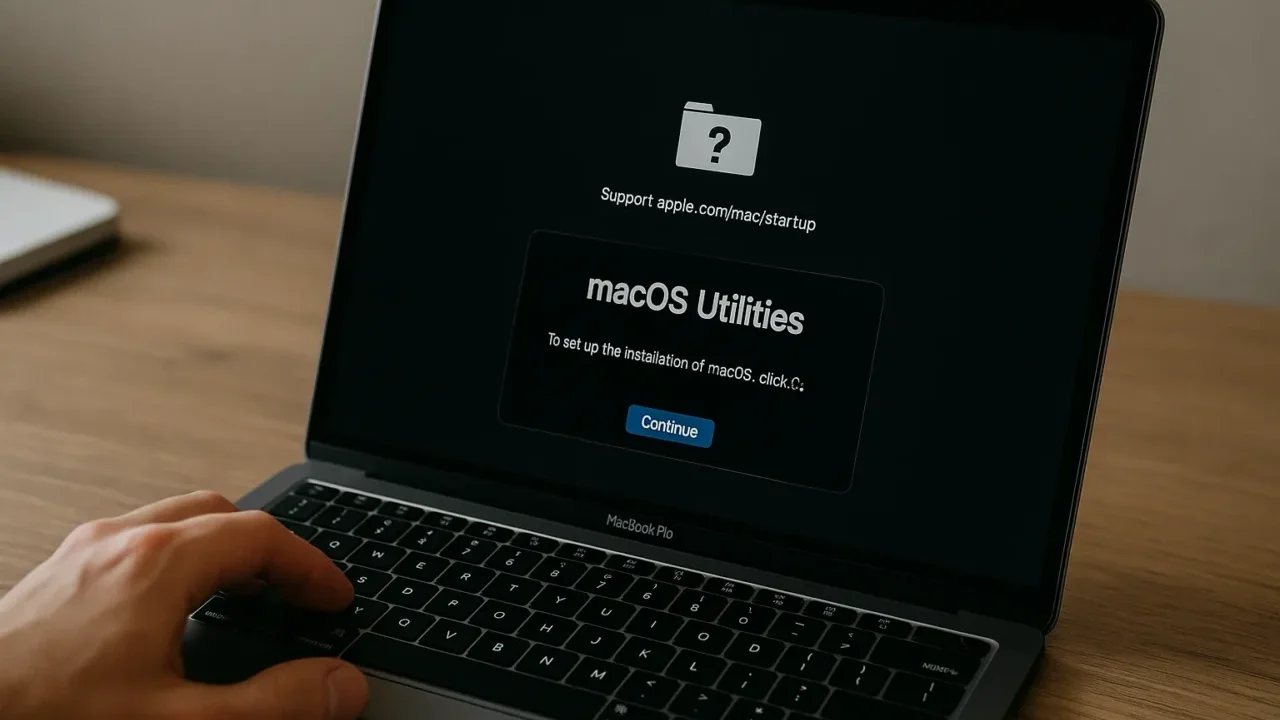次のような状況に心当たりはありませんか?
- 電源は入るのにOSが立ち上がらない
- リカバリーモードに入れず操作ができない
- 再起動を繰り返しても改善しない
これらの症状は、設定の不具合やストレージの状態悪化が原因で起こるケースが多く、正しい手順を踏めば復旧できる可能性があります。しかし、自己流で何度も試すと症状を悪化させ、データが失われるリスクが高まります。
大切なデータを守りながら復旧を目指すには、原因を見極めたうえで失敗しにくい順序で対処を進めることが不可欠です。
不安を感じたら、24時間365日対応の無料診断をご活用ください。安全に状況を把握し、最適な解決への一歩を踏み出せます。
目次
OS再インストールが必要になる主な原因
OS再インストールが必要になる状況の背景には、設定やファームウェア、ストレージの不具合など複数の要因が考えられます。放置すると起動不能が長期化し、データ書き込みで状態が悪化することもあります。ここで想定される主な原因を整理し、次章の対処法に進みます。
リカバリーモード起動不良(キーボードやNVRAM設定の影響)
起動直後のキー入力が正しく認識されない、またはNVRAM設定が不整合を起こしていると、リカバリーモードに入れない場合があります。
電源・バッテリー管理の不調(SMC関連)
SMC(電源管理)の異常で電源投入やスリープ復帰が不安定になり、再インストール操作に進めないケースがあります。
ネットワークや日付時刻の不一致による認証エラー
Appleサーバーへの接続時に日時が大きくずれていると、認証に失敗しインストールが進みません。
システムファイルの破損
Macが起動しない原因のひとつに、システムファイルの破損があります。これはmacOSの基本プログラムや設定ファイルが壊れることで発生し、必要な情報を読み込めずに起動が止まったり、再インストールが必要になるケースがあります。
アップデート中の不具合や電源の強制終了がきっかけになることが多く、「起動に時間がかかる」「エラー画面が表示される」といった症状が出る場合は要注意です。放置するとデータへのアクセスが難しくなるため、異常を感じた段階で専門業者に相談することが重要です。
HDDやSSDの物理的故障
Macが起動しない原因のひとつに、OSを保存しているHDDやSSDの物理的な故障があります。ストレージに異常が起きると必要なシステム情報を正しく読み込めず、起動が止まったり再インストールを求められるケースがあります。
こうした障害は、経年劣化による内部部品の不具合だけでなく、落下や衝撃といった外的ダメージでも発生します。HDDは構造が繊細なため、摩耗や衝撃により異音や読み取り不良などの前兆が出やすい一方、SSDは前触れなく突然認識されなくなることも少なくありません。
物理障害は外部からの判断が難しく、通電や再起動を繰り返すと状態を悪化させるおそれがあります。そのため、異常を感じた段階で早めに専門業者に相談し、正確な診断を受けることが大切です。
当社では、相談から初期診断・お見積りまで24時間365日無料でご案内しています。まずはお気軽にご相談ください。
【要注意】メーカーや修理業者に依頼することのリスク

「電源は入るのにOSが立ち上がらない」「リカバリーモードに入れず操作ができない」――そんなトラブルに直面したとき、多くの方がまずメーカーや修理業者への依頼を考えるかもしれません。
確かに修理や部品交換によって不具合が解消される可能性はありますが、その過程でHDDやSSDが初期化・交換されると、保存していたデータがすべて消えてしまう恐れがあります。データを残したい場合は、慎重な対応が必要になります。
失いたくないデータを守りたい場合は、メーカーや修理業者ではなくデータ復旧の専門業者に相談するのが確実です。デジタルデータリカバリーではデータを保ったまま、故障した機器に対応できます。以下の3つの点で多くの方に選ばれています。
- 相談実績46万件以上(2011年1月~)の豊富な対応経験に基づき、個人・法人問わず幅広いトラブルに対応
- 一部復旧を含む復旧件数割合91.5%(※内、完全復旧57.8%。復旧件数割合=データ復旧件数/データ復旧ご依頼件数。2023年10月実績)という業界トップクラスの技術力
- 他社で「復旧不可」とされた機器の対応実績が7,300件越えにものぼり、独自の復旧技術を保有
大切なデータを守るには、メーカーや修理業者ではなく当社にご相談ください。
OS再インストールが必要になる状況別の対処法
ここでは標準の再インストールから、リカバリーモード不可時の代替策、認証エラーの回避までを順に解説します。各操作の前に可能な範囲でデータ保全を検討してください。
標準的なmacOS再インストール手順
最も確実で安全性の高い基本手順です。まずはここから試します。
- Macの電源を完全に切ります。電源ケーブルや周辺機器は接続したままで構いません。
- 電源オンと同時に、Intel Macは「Command + R」、Apple Silicon Macは電源ボタンを長押ししてリカバリーモードを起動します。
- 「macOSユーティリティ」で必要に応じて「ディスクユーティリティ」を開き、対象ディスクの修復や消去を行います。
- 「macOSを再インストール」を選び、画面の指示に沿って進めます。インストール先ディスクを選択したら、完了まで電源を切らずに待機します。
リカバリーモードが起動しない場合の対処
キーボード認識や設定不整合が原因のことがあります。リセット系の操作で復旧できる場合があります。
- 外付けUSB機器をすべて外し、内蔵キーボードまたは有線キーボードで再試行します。
- 電源投入直後に「Option + Command + P + R」を長押ししてNVRAM/PRAMをリセットします(Intel Mac)。
- 機種に応じた方法でSMCリセットを実施します(Intel T2搭載有無で手順が異なります)。
インターネットリカバリの利用
内蔵リカバリが壊れている、または起動できない場合はネット経由の再インストールを試します。
- 有線LANまたは安定したWi-Fiに接続します。
- Intel Macは「Command + Option + R」でインターネットリカバリを起動します。Apple Siliconは電源ボタン長押し後のオプションからネットワーク経由の復元を選びます。
- 表示される地球儀アイコンの後に「macOSユーティリティ」が開いたら、再インストールを進めます。
USBインストーラーの作成と起動
ネットワークが不安定、あるいは特定バージョンを入れたい場合に有効です。
- 別の正常なMacでApp StoreまたはApple公式からインストーラーをダウンロードします。
- ターミナルで
createinstallmediaコマンドを用いて起動用USBを作成します。 - 対象MacにUSBを挿し、Intelは起動時にOptionキー、Apple Siliconは電源ボタン長押しで起動ディスクを選びインストールを実施します。
日付時刻・ネットワーク確認による認証エラー回避
日付が大きくずれているとインストーラーの署名検証が通らないことがあります。適切に修正してから再試行します。
- 復旧環境のメニューから「ユーティリティ」→「ターミナル」を開きます。
- ネットワークに接続し、必要に応じて
dateコマンドで日付を調整します(例:date 0818000025は2025年8月18日0:00)。 - 再度インストールを実行し、途中でエラーが出ないか確認します。
ストレージ診断とデータ保全の検討
再インストールが繰り返し失敗する、異音や極端な遅延がある場合はストレージ障害の可能性があります。無理な初期化や上書きは避け、データ保全を優先します。
- 「ディスクユーティリティ」でSMART情報や応急処置の結果を確認します。
- 重要データがある場合はTime Machineや外部メディアへの退避を検討します。アクセス不能なら専門業者への相談を検討します。
- 物理障害の疑いが強いときは通電や書き込みを控え、状態の悪化を防ぎます。
専門業者に相談する
Macが起動せず「OSの再インストール」を求められる状態が続き、紹介した対処法を試しても改善しない場合は、システムファイルの破損やHDD・SSD自体が深刻に破損している可能性があります。このまま自己流で修復を繰り返すと、重要なシステムデータや保存データが上書きされ、復旧が困難になる恐れがあります。
大切なデータを守るためには、専門的な診断と対応が必要です。当社デジタルデータリカバリーでは、他社で「復旧不可」とされたケースも含め、これまでに7,300件以上のご相談(※1)に対応してきました。一部復旧を含む復旧件数割合91.5%(※2)という高い実績を維持しております。
初期診断とお見積りは無料で、24時間365日対応しています。Macが起動せずOSの再インストールを求められるような深刻なトラブルが起きた場合は、早めにご相談いただくことをおすすめします。
※1:算出期間:2016年6月1日~
※2:内、完全復旧57.8%。復旧件数割合=データ復旧件数/データ復旧ご依頼件数。2023年10月実績
なぜデジタルデータリカバリーでは復旧困難な機器の復旧事例が多いのか
デジタルデータリカバリーはこれまで数々の復旧に成功してきました。復旧事例が多いのには、理由があります。
業界トップクラスの実績

私たちデジタルデータリカバリーは、14年連続で国内売上No.1(※1)。累計46万件以上(※2)の相談実績をもとに、あらゆるデータトラブルと向き合ってきました。
「データが戻ってくるかどうかは、最初の診断で決まる」
そう言っても過言ではありません。
最大の強みは、その“症例データの蓄積数”。
すべての相談内容を電子カルテのように管理し、障害のパターンと復旧手法を社内でデータ化。
これにより、問題の切り分けが圧倒的に早くなり、対応スピードと成功率の向上につながっています。
その結果、48時間以内に対応を完了した件数は全体の約80%。
一部復旧を含む復旧件数割合は91.5%(※3)と、業界でも高水準の成果を出し続けています。
国内最高峰の復旧設備

復旧の成功事例の多さは、デジタルデータリカバリーの技術力の高さを象徴しています。復旧成功の要因として、次の点が挙げられます:
- 蓄積された知見に基づき、障害箇所を正確に特定
- 最新技術を駆使した独自の復旧手法を開発
- 精密な環境での復旧作業(専用クリーンルーム完備)
これらの要素が、他社では対応が難しいケースでも「不可能を可能に」しています。
「他社で復旧できなかった機器のご相談件数7,300件超」ですので、他社で復旧してもらえなかった機器であっても、デジタルデータリカバリーでは復旧できる可能性もございます。是非ご相談ください。
初期診断・相談・見積まで無料で対応可能
初期診断とは、機器に発生した障害の原因を正確に特定し、復旧の可否や復旧方法を確認する工程です。デジタルデータリカバリーでは、経験豊富な技術者が「初期診断」を行い、内部の部品にダメージを与えることなく問題を見つけます。
データ障害のパターン15,000種類以上もありますが、「ご相談件数46万件超」(算出期間:2011年1月1日~)を持つ当社は、それぞれの障害原因をデータベースから即座に情報を引き出し、原因を正確に特定できる体制を整えています。
※1:データ復旧専門業者とは、自社及び関連会社の製品以外の製品のみを対象に保守及び修理等サービスのうちデータ復旧サービスを専門としてサービス提供している企業のこと、 第三者機関による、データ復旧サービスでの売上の調査結果に基づく。(集計期間:2007年~2020年)
※2:期間:2011年1月1日~
※3:2023年10月実績。一部復旧:完全復旧に至らなかったが、一部復旧できた場合。完全復旧:復旧希望データを100%復旧できた場合。
よくある質問
いえ、かかりません。当社では初期診断を無料で実施しています。お客様の機器に初期診断を行って初めて正確なデータ復旧の費用がわかりますので、故障状況を確認しお見積りをご提示するまで費用は頂いておりません。
※ご郵送で機器をお預けいただいたお客様のうち、チェック後にデータ復旧を実施しない場合のみ機器の返送費用をご負担頂いておりますのでご了承ください。
機器の状態によって故障の程度が異なりますので、復旧完了までにいただくお時間はお客様の機器お状態によって変動いたします。
弊社は、復旧完了までのスピードも強みの1つで、最短即日復旧・ご依頼の約8割を48時間以内に復旧完了などの実績が多数ございます。ご要望に合わせて柔軟に対応させていただきますので、ぜひご相談ください。
営業時間は以下の通りになっております。
365日24時間、年中無休でお電話でのご相談・復旧作業・ご納品・アフターサービスを行っています。お困りの際は是非ご相談ください。
電話受付:0:00~24:00 (24時間対応)
電話番号:0800-333-6302
来社受付:9:30~21:00
復旧できる可能性がございます。
弊社では他社で復旧不可となった機器から、データ復旧に成功した実績が多数ございます。 他社大手パソコンメーカーや同業他社とのパートナー提携により、パートナー側で直せない案件を数多くご依頼いただいており、様々な症例に対する経験を積んでおりますのでまずはご相談ください。
この記事を書いた人

デジタルデータリカバリー データ復旧エンジニア
累計相談件数46万件以上のデータ復旧サービス「デジタルデータリカバリー」において20年以上データ復旧を行う専門チーム。
HDD、SSD、NAS、USBメモリ、SDカード、スマートフォンなど、あらゆる機器からデータを取り出す国内トップクラスのエンジニアが在籍。その技術力は各方面で高く評価されており、在京キー局による取材実績も多数。2021年に東京都から復旧技術に関する経営革新優秀賞を受賞。